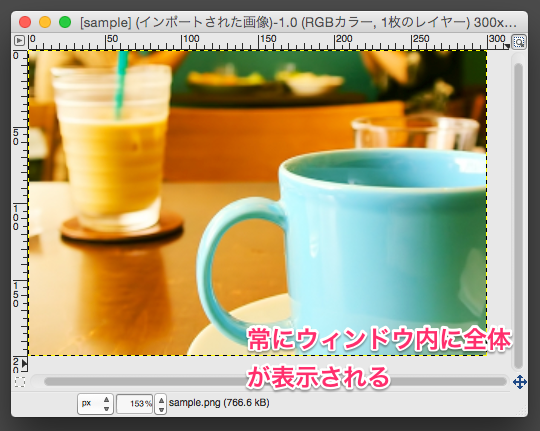GIMPで表示倍率を変更(ズームイン・ズームアウト)してみる。
画像を開いた時、最初は等倍で表示されている。
ちなみに、表示倍率はウィンドウに左下に表示されている。
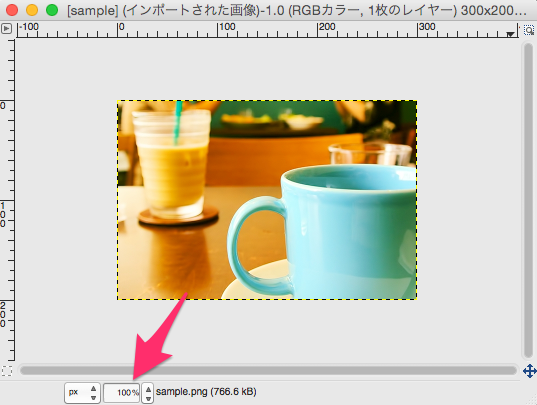
マウス/キーボードによる表示倍率の変更
Ctrlキー(Macの場合Commandキー)を押しながら、マウスホイールを上下にスクロールすると、表示倍率を変更できる。
また、キーボードの「+」キー/「-」キーでも、表示倍率を変更できる。
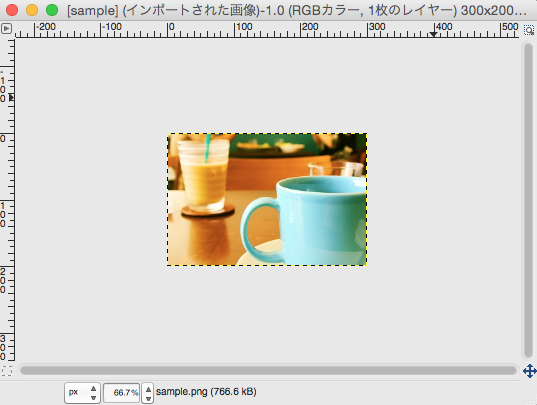

ツールボックスの[ズーム]を選んで、クリックすると拡大できる。
Ctrl(Command)キーを押しながらクリックすると縮小になる。
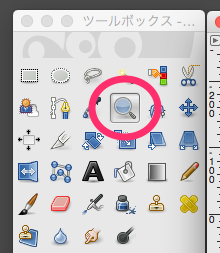
メニューから表示倍率を変更
メニューの[表示]-[表示倍率]から表示倍率を変更できる。
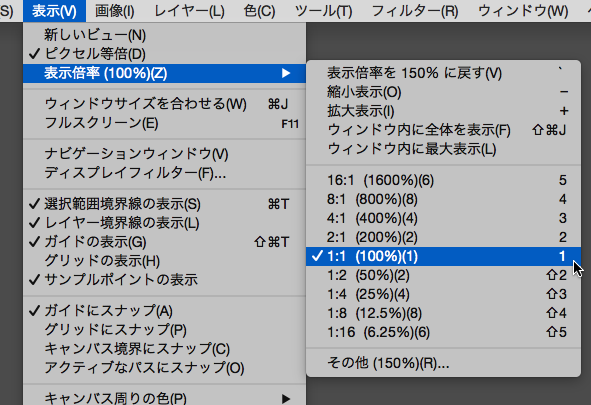
[ウィンドウ内に全体を表示]を選ぶと、ウィンドウ内に収まる範囲で最大に表示される。
※Ctrl(Command)+Shift+Jでも同様。
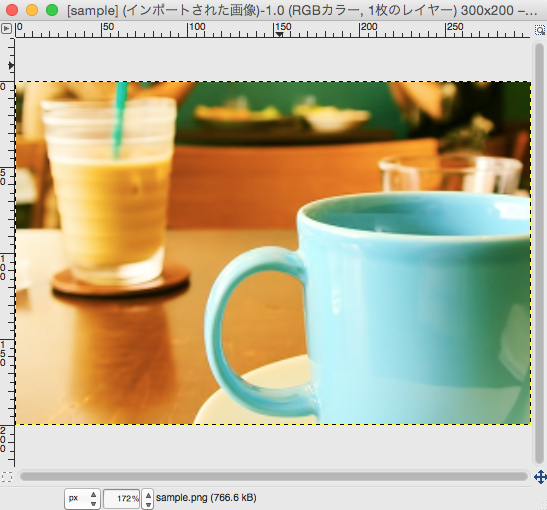
[ウィンドウ内に最大表示]を選ぶと、ウィンドウから一部はみ出る感じで最大に表示される。
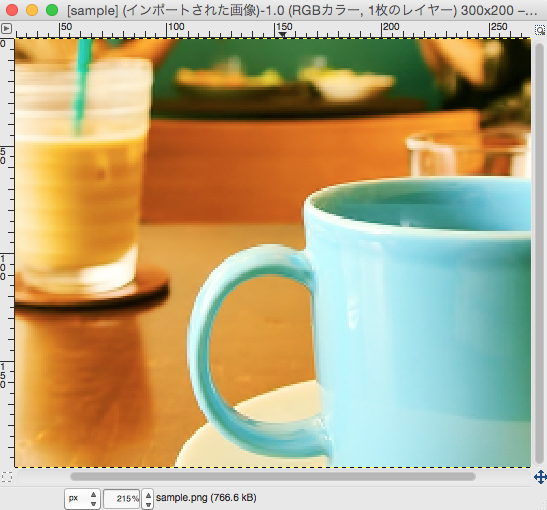
ナビゲーションウィンドウ
メニューの[表示]-[ナビゲーションウィンドウ]でナビゲーションが表示できる。

この画面では画像の全体が確認でき、ナビゲーションの下のボタンで表示倍率も変更できる。
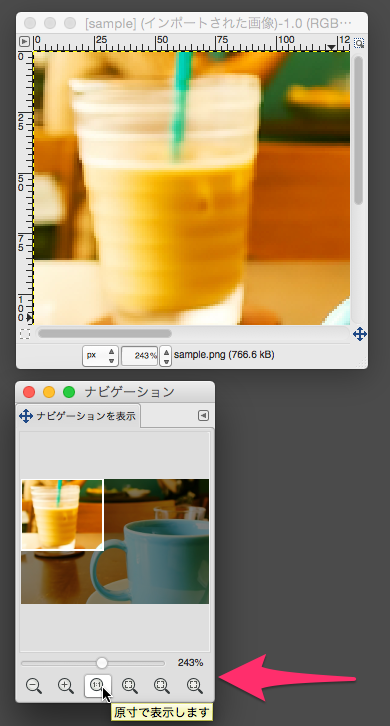
ウィンドウサイズを合わせる
メニューの[表示]-[ウィンドウサイズを合わせる]で
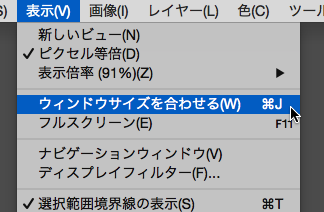
ウィンドウを表示のサイズに合わせることができる。
※Ctrl(Command)+Jでも同様。
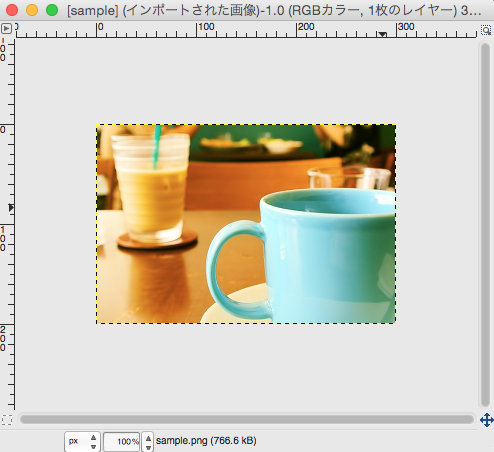
↓
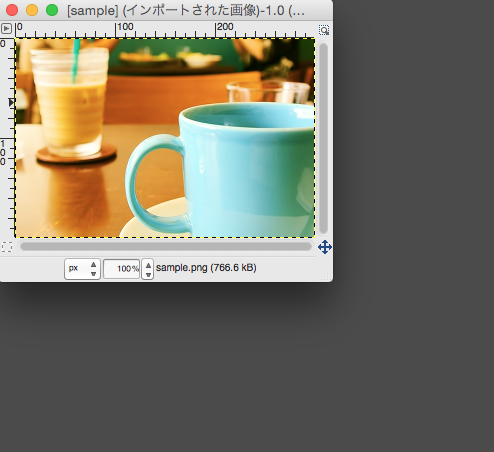
ウィンドウサイズ変更時に画像をズーム
ウィンドウの右上に[ウィンドウサイズ変更時に画像をズーム]というボタンがある。
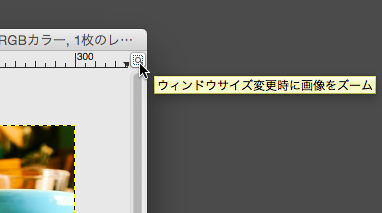
このボタンをクリックしてONの状態にすると、ウィンドウサイズの変更に合わせて、 表示倍率も変更されるようになる。